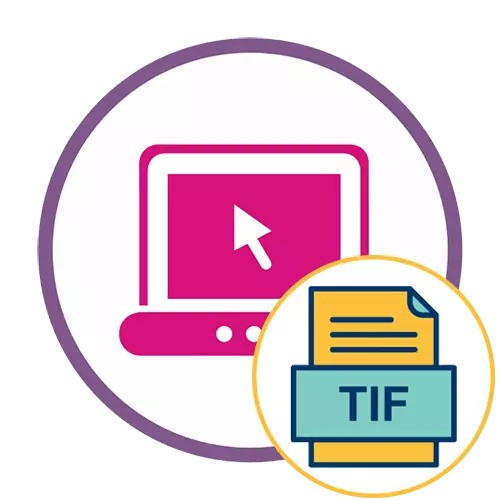
Paplašinājumi TIF un TIFF ir pilnīgi identiski viens otram, tāpēc, izvēloties vietni, lai atvērtu šo failu, nepievērsiet uzmanību tam, ko tieši norādījis rakstīšana.
1. metode: Groupdocs
GrupasDocs tiešsaistes pakalpojums ir koncentrēts uz dažādu failu atvēršanu skatīšanai, ieskaitot objektus TIFF formātā. Tas ir ideāli piemērots, lai kvalitatīvi parādītu saturu un uzzinātu, kas ir izvēlētā objekta iekšpusē, un apskate ir šāda:
Iet uz GROUPDOCS tiešsaistes pakalpojumu
- Noklikšķiniet uz saites, lai dotos uz vietnes groupdocs galveno lapu. Ieslēdziet failu uz izvēlēto apgabalu vai noklikšķiniet uz tā, lai atvērtu objektu, izmantojot "Explorer".
- Operētājsistēmā atrodiet vajadzīgo elementu un veiciet dubultklikšķi uz tā ar kreiso peles pogu, lai atvērtu.
- Pagaidiet, lai lejupielādētu attēlu serverī, bez aizverot pašreizējo cilni.
- Pārbaudiet tā saturu, kā arī izmantot mērogošanas instrumentus, ja nepieciešams.
- Turklāt GroupDocs ļauj atkārtoti lejupielādēt šo failu vai nosūtīt to drukāšanai, par kuru jums vajadzētu noklikšķināt uz labās pogas.
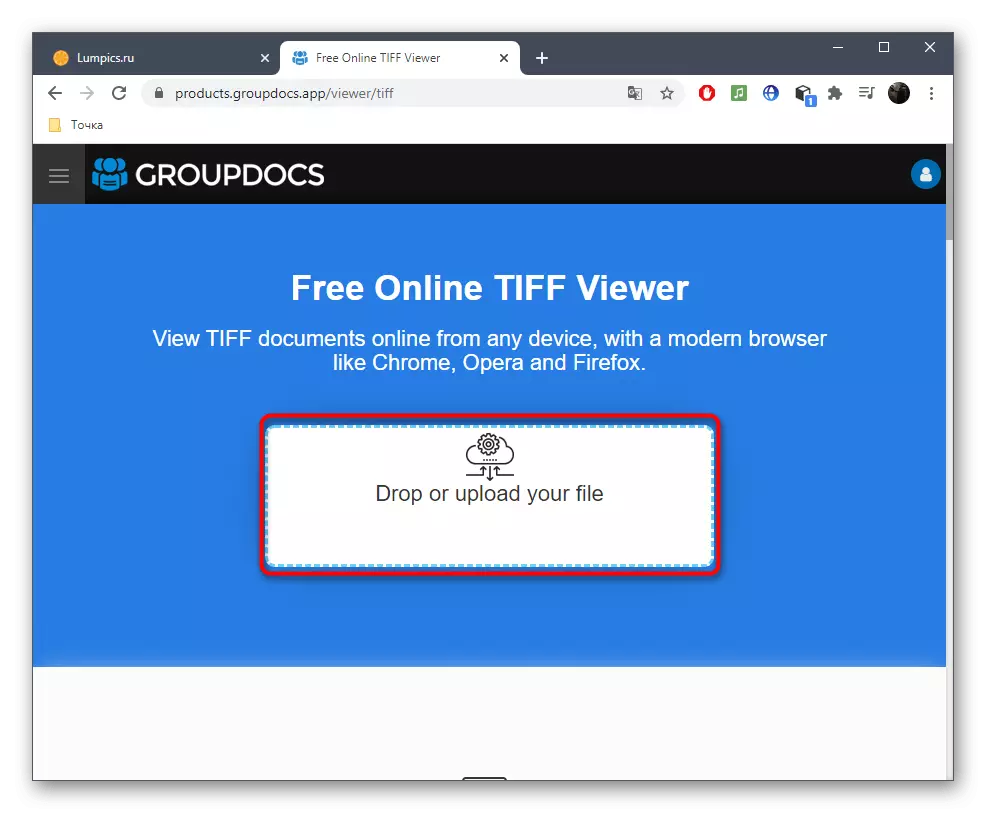


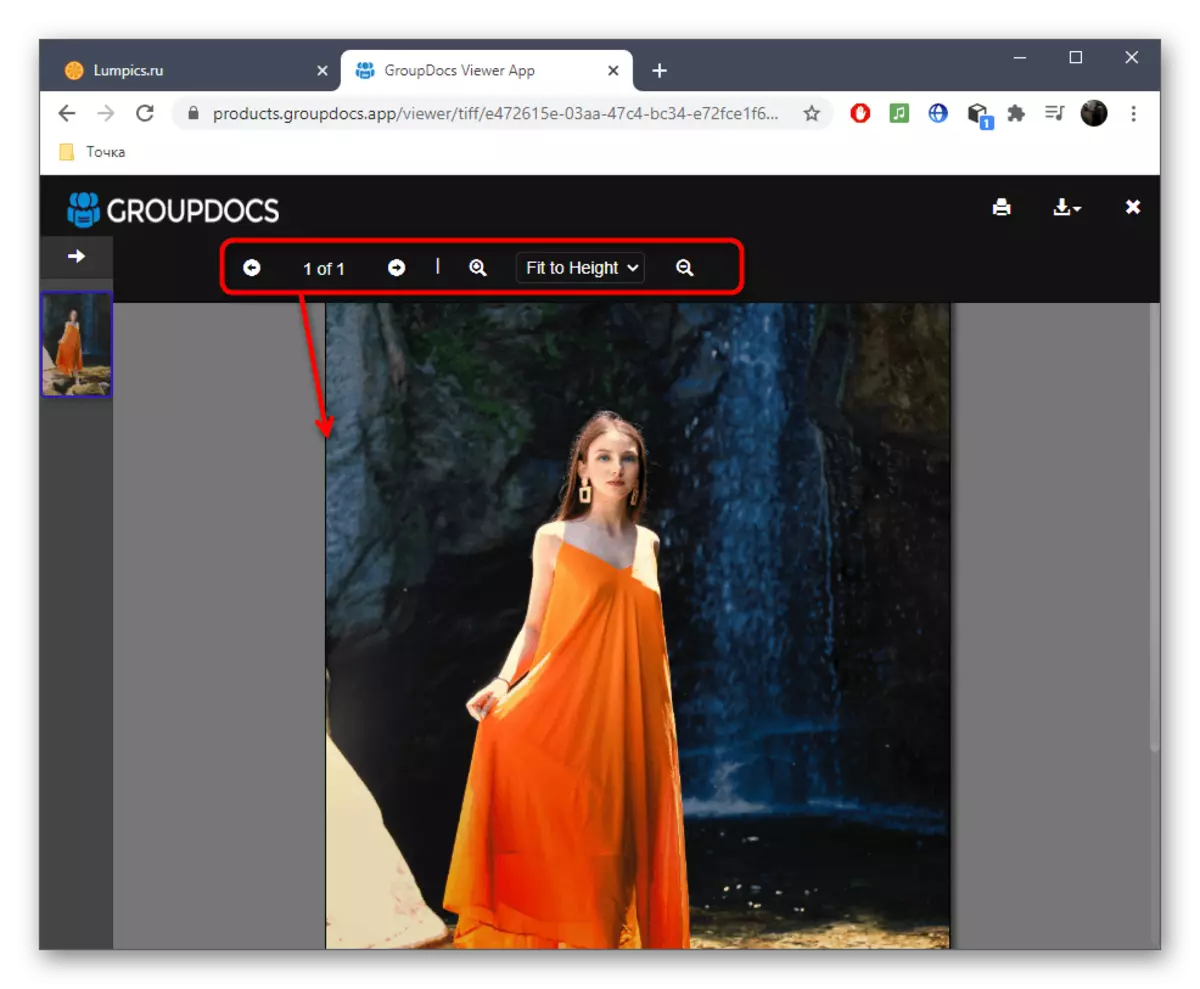
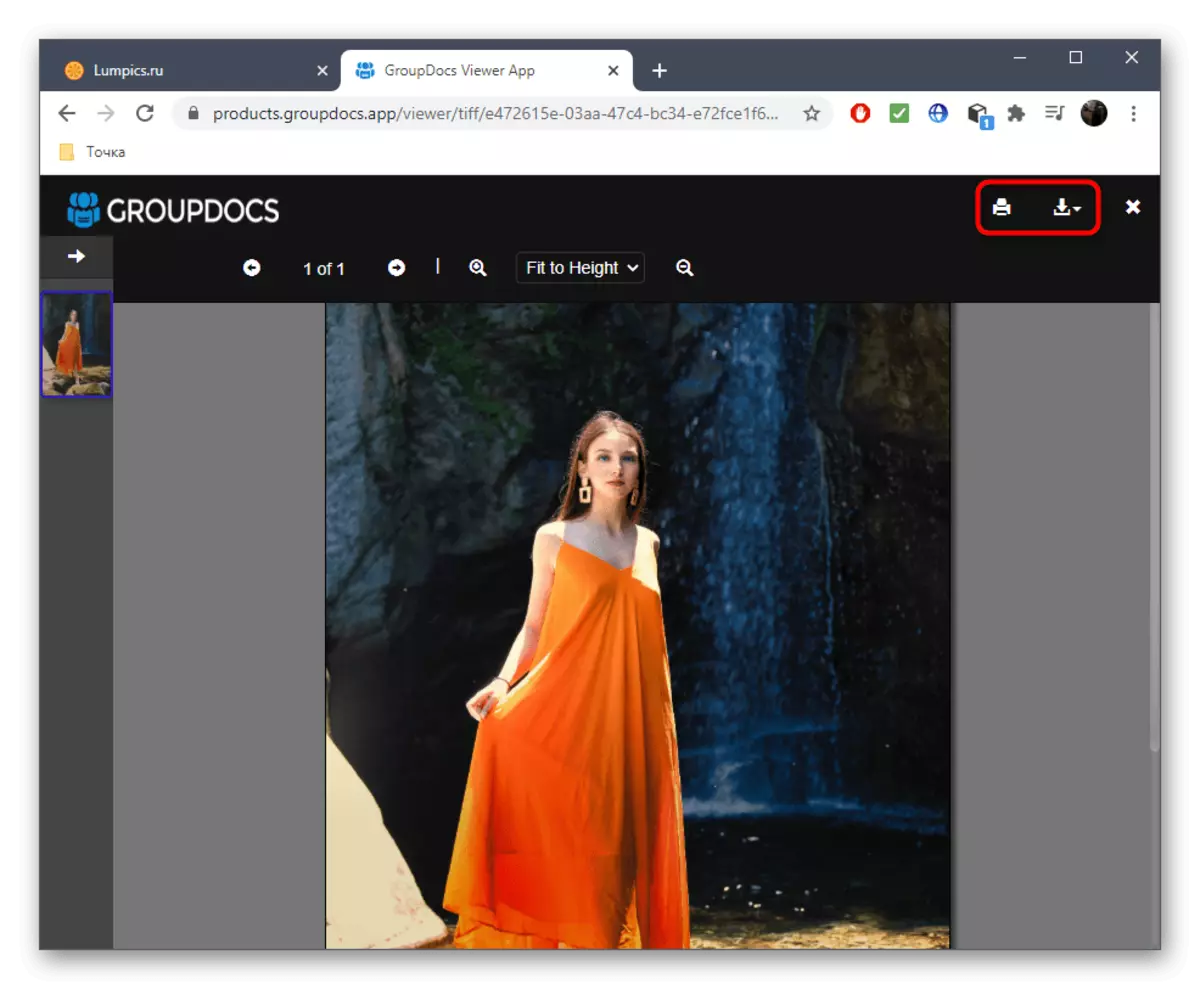
Jūs varat atgriezties pie šī tiešsaistes pakalpojuma jebkurā laikā, skatoties attēlus un dažādus dokumentus. Vienīgo trūkumu var uzskatīt par jebkādu rediģēšanas rīku neesamību, bet tie nav vajadzīgi tik bieži.
2. metode: FViewer
Otrā vietne, ko sauc par FViewer, darbojas pēc pirmās piemēra, bet šajā gadījumā tas var būt daudz noderīgāks, jo bieži vien ir iespējams atvērt bojātus failus, kas netiek atbalstīti ar īpašu programmatūru.
Dodieties uz tiešsaistes pakalpojumu FVIEWER
- Atveriet vietnes FViewer galveno lapu un velciet attēlu uz īpašo apgabalu. Tā vietā jūs varat noklikšķināt uz pogas "Izvēlieties failu no datora".
- Atverot logu "Explorer", norādiet vēlamo vienumu.
- Iekraušana serverī ilgs burtiski dažas sekundes.
- Izmantojiet mērogošanas un pārvietošanas rīkus, lai apskatītu visas fotoattēla detaļas.
- Jūs varat vienkārši pagriezt peles riteni, lai tuvinātu vai noņemtu attēlu un pēc tam pārvietotu pa tās jomām, izmantojot virtuālo šāvēju vai taustiņus uz tastatūras.

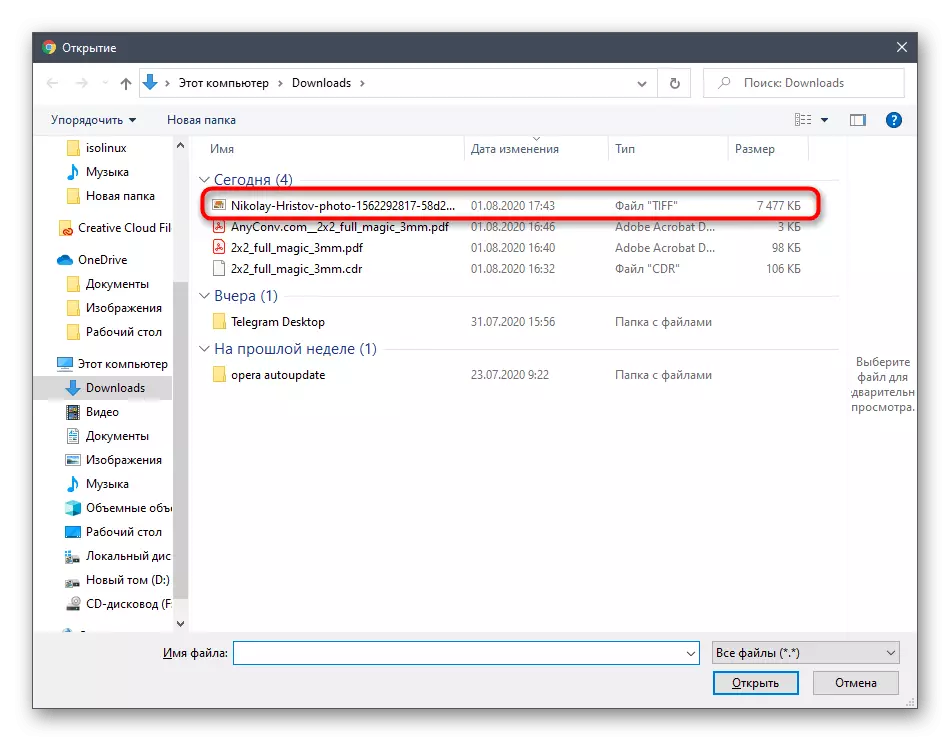

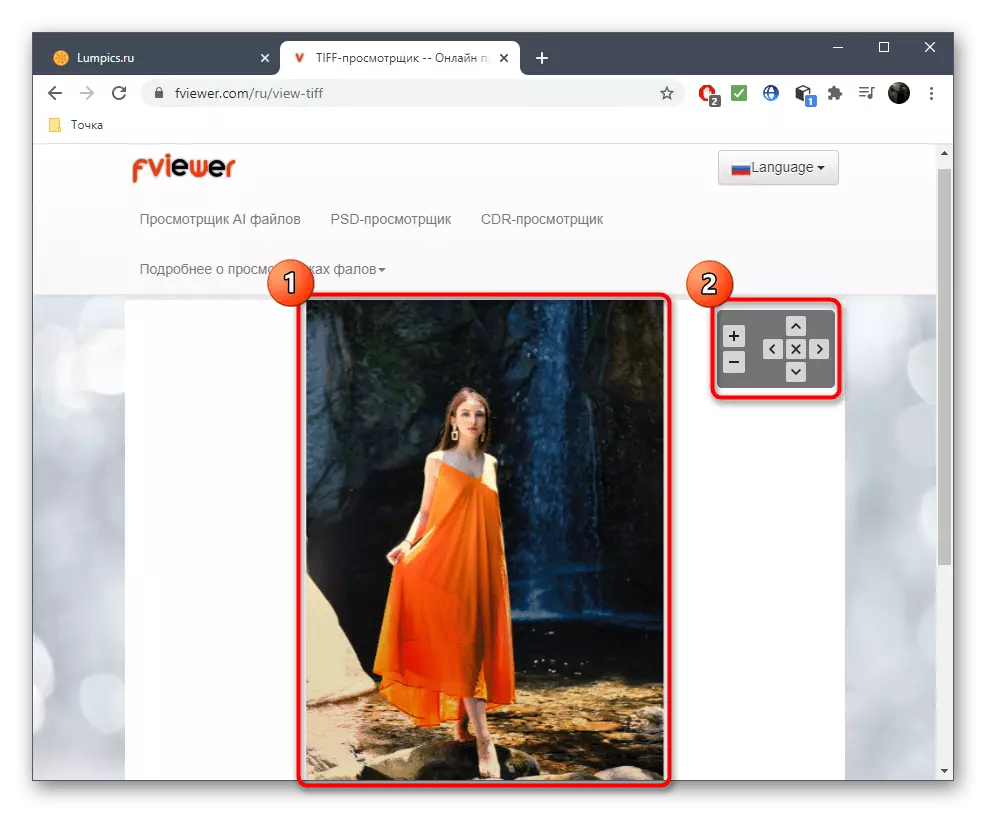
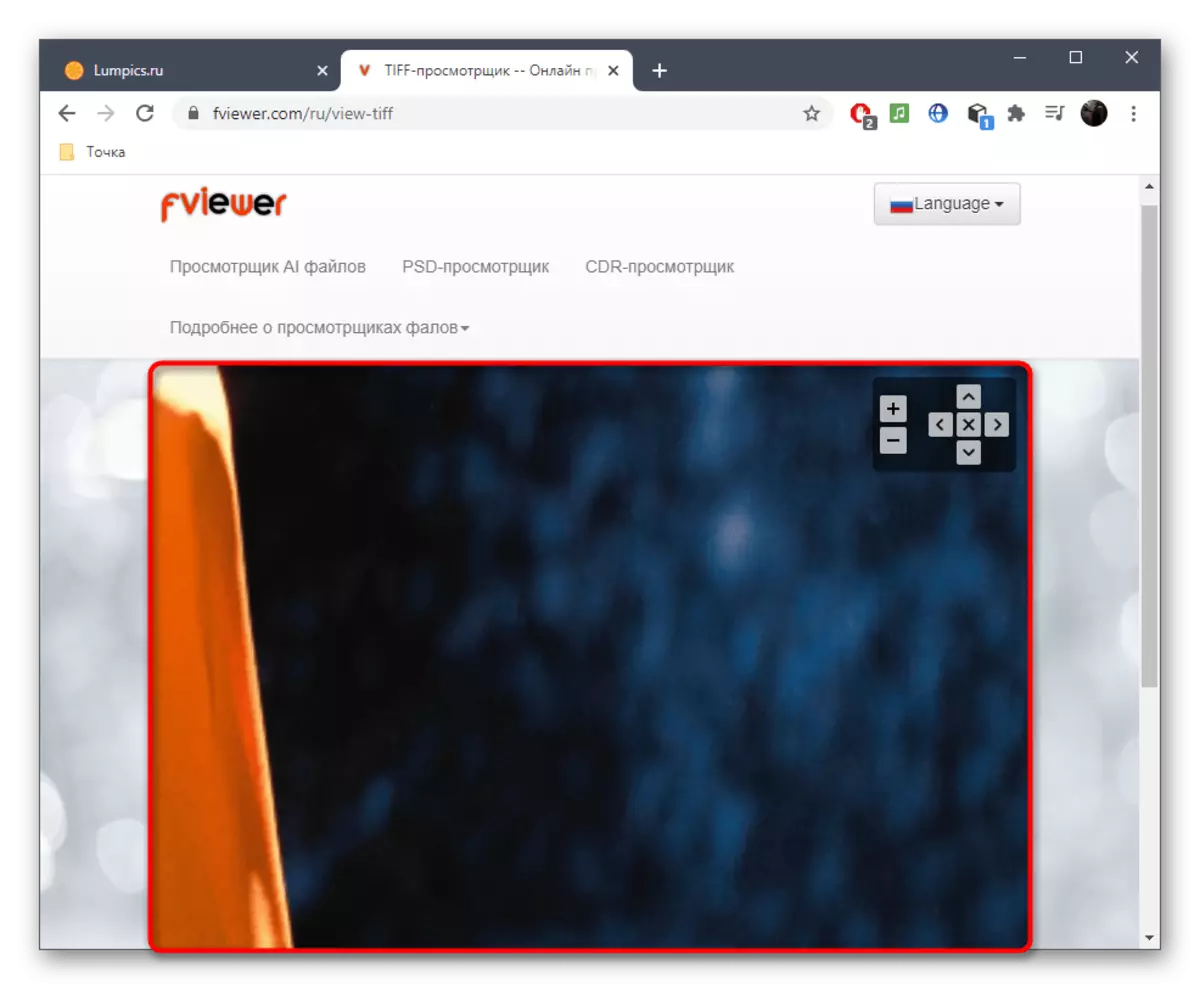
3. metode: neapstrādātas attēli
Diemžēl mēs nespējām atrast piemērotus tiešsaistes pakalpojumus, kas tiktu galā ar TIFF failu atvēršanu skatīšanai. Tā vietā, noslēgumā, mēs piedāvājam iet mazliet atšķirīgu ceļu, kas būs noderīga tiem lietotājiem, kuri nav izdevies izmantot abas iepriekšējās iespējas. Šīs metodes būtība ir preliminarly pārvērst failu, turpinot to atvērt caur citu vietni, kas notiek:
Dodieties uz tiešsaistes pakalpojumu Ilovimg
- Izmantojiet iepriekš minēto saiti, lai nokļūtu tiešsaistes pakalpojumā reklāmguvumu, kur nekavējoties noklikšķiniet uz "Atlasīt attēlus".
- Jo "Explore", atrast nepieciešamo failu, kas saglabāts TIFF formātā.
- Noklikšķiniet uz pogas "Konvertēt uz jpg".
- Gaidīt konversijas beigas un lejupielādēt iegūto attēlu.
- Tālāk dodieties uz RAW PICS mājas lapā un noklikšķiniet uz tur "Atvērt failus no datora".
- Izmantojot "Explorer", izvēlieties Uzņemto attēlu JPG formātā un atveriet to. Sāciet skatīšanu un rediģēšanu, izmantojot neapstrādātus attēlus.


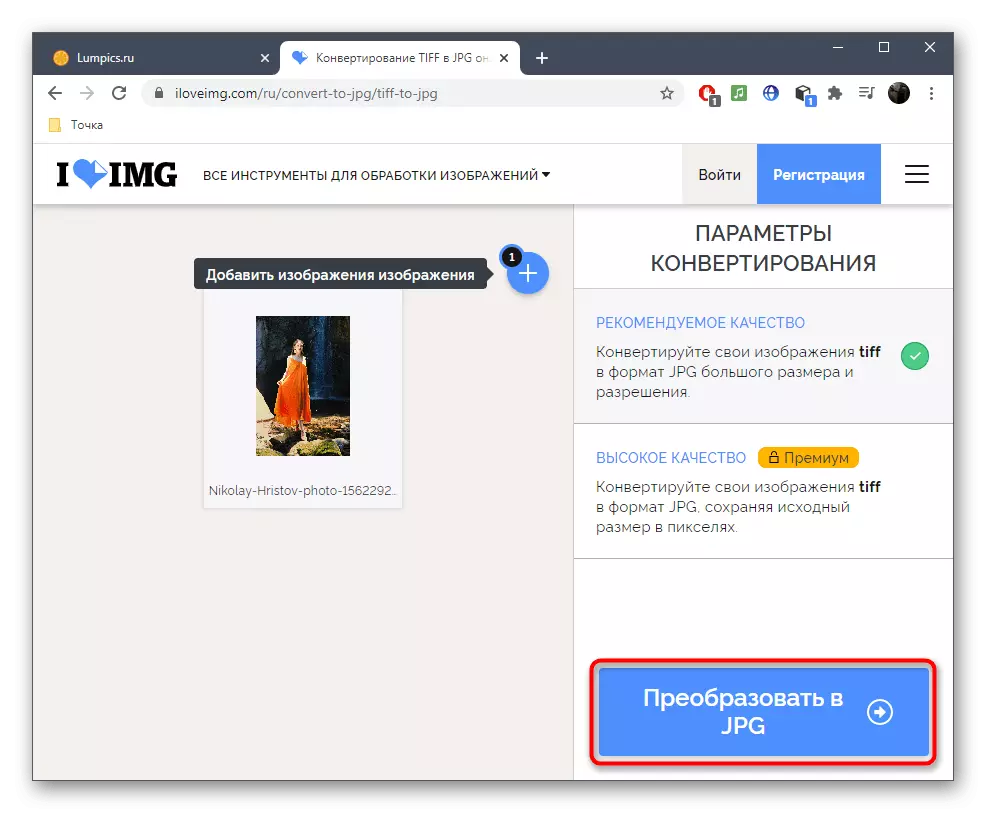

Iet uz Online Raw Pics Service


Kā redzams, pieejamās metodes, kas ļauj atvērt attēlu TIFF formātā, izmantojot tiešsaistes pakalpojumus, ne tik daudz, tāpēc nebūs iespējams veikt bez specializētas programmatūras. Mēs aicinām vairāk detalizēti par šādiem risinājumiem atsevišķā rakstā uz saites zemāk.
Lasīt vairāk: Open TIFF formāts
